Zobrazuje iCloud při přihlášení z webového prohlížeče zprávu „Chyba připojení“? Tento výukový program vysvětluje, proč k tomu dochází a jak tento problém vyřešit nebo opravit na počítačích se systémem Windows a Mac.
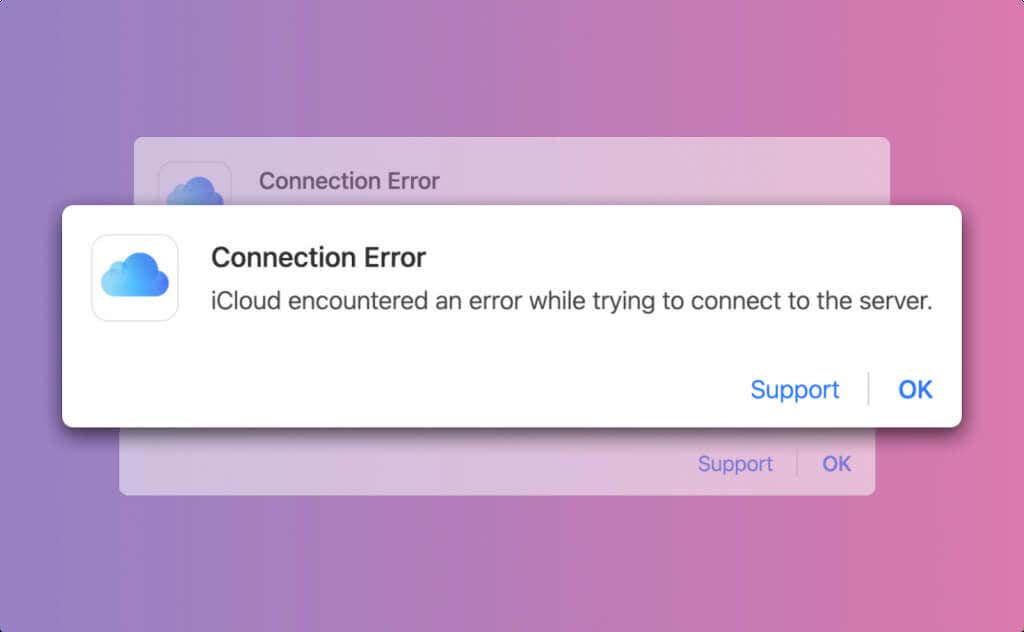
Proč je iCloud připojen Chyba?
Chybová zpráva zní: „iCloud zaznamenal chybu při pokusu o připojení k serveru.“ To jednoduše znamená, že iCloud se nepodařilo navázat spojení se servery iCloud. Problém je někdy dočasný a jednoduché opětovné načtení stránky může vést k přihlášení do iCloudu.
Může to být také způsobeno faktory, které nemůžete ovlivnit: špatné připojení k internetu, výpadek serveru iCloud, chyby webového prohlížeče atd. Doporučení pro odstraňování problémů v tomto tutoriálu by vám měla pomoci znovu získat přístup k iCloudu během okamžiku.
1. Zkontrolujte stav serveru iCloud
Prostoj serveru může vyvolat „Chybu připojení“ při přístupu k iCloudu na webu. Navštivte Stránka Stav systému společnosti Apple a zkontrolujte stav iCloud účtu a přihlášenía iCloud Web Apps (iCloud.com).
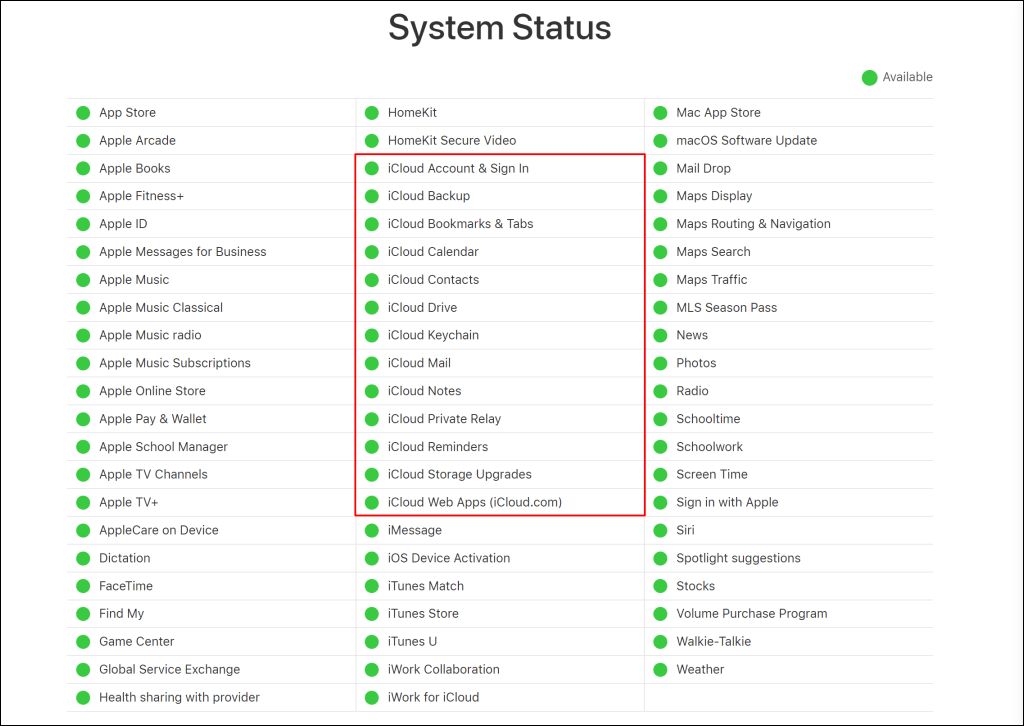
Pokud je vedle těchto služeb zelený indikátor, měli byste být schopni se přihlásit k iCloudu na webu. Červený nebo žlutý indikátor znamená, že server má výpadek nebo je dočasně nedostupný.
Pokud tyto služby iCloud nefungují normálně, je velká šance, že se zobrazí zpráva „Chyba připojení“. Nahlaste výpadek společnosti Apple nebo počkejte, až Apple opraví výpadek serveru.
Poznámka:Pokud nejsou dostupné jakékoli služby související s iCloudem (iCloud Drive, iCloud Backup atd.), můžete mít potíže s přístupem na iCloud.
Pokud jsou všechny servery iCloud online, problém „Chyba připojení“ pravděpodobně pochází z vašeho internetového připojení nebo webového prohlížeče.
2. Odstraňování problémů s připojením k internetu
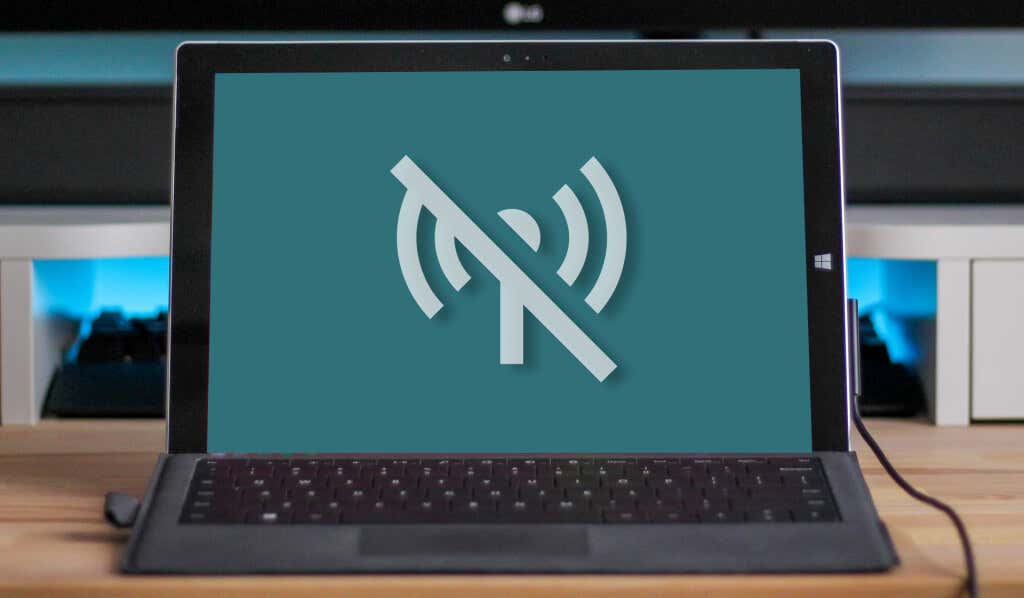
Otestujte své připojení opětovným načtením webové stránky iCloud a dalších otevřených karet. Navštivte různé webové stránky, stáhněte si soubor nebo sledujte video na YouTube. Pokud váš prohlížeč bez problémů načítá webové stránky, videa a soubory ke stažení, s vaším připojením k internetu/síti není nic špatného.
V opačném případě restartujte router nebo přepněte na jinou síť Wi-Fi, pokud máte potíže s přístupem na internet. Pokud stále nemáte přístup k internetu, řekněte problém svému poskytovateli služeb.
Mnoho uživatelů Windows vypnutí internetového protokolu verze 6 (IPv6) v nastavení připojení vyřešilo chybu připojení iCloud..
Vypnout IPv6 ve Windows
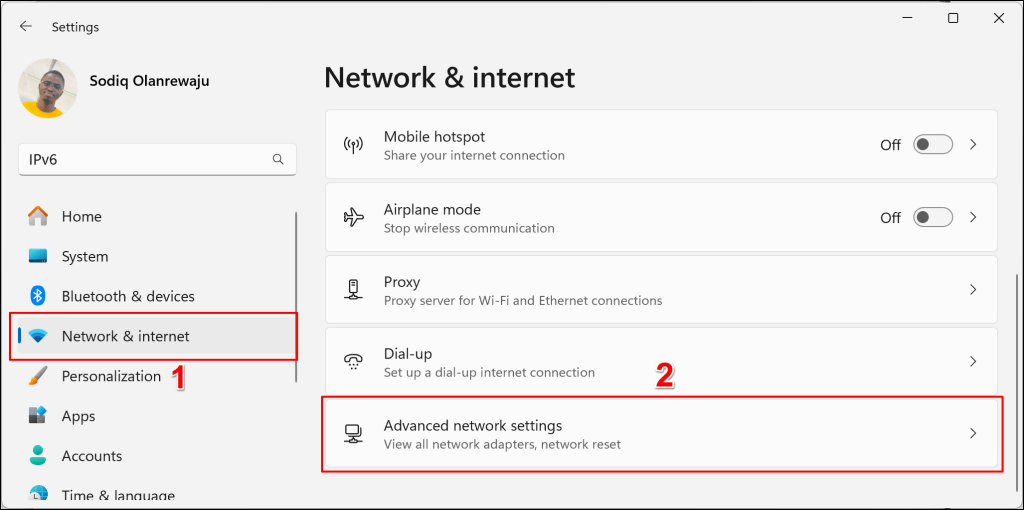
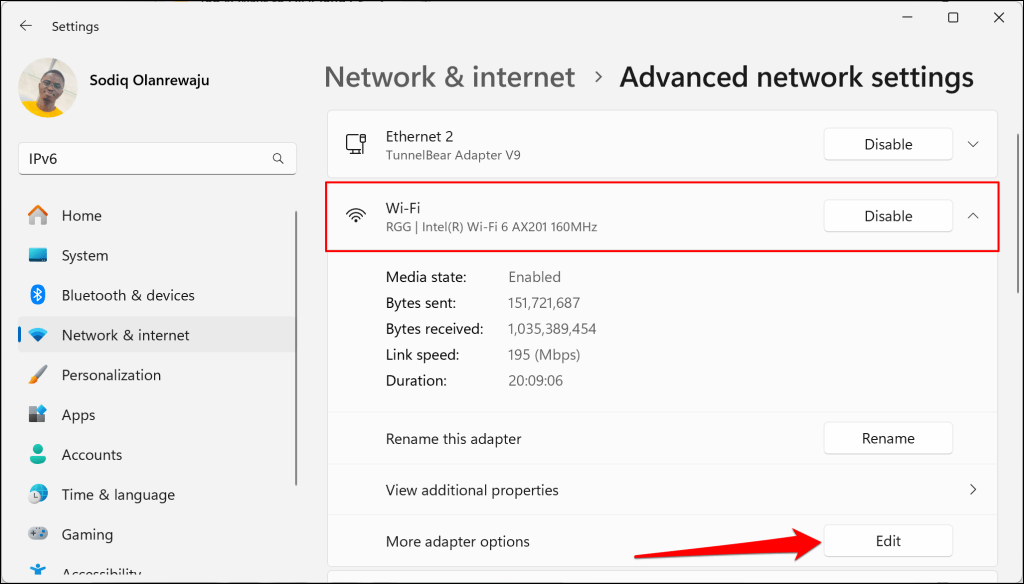
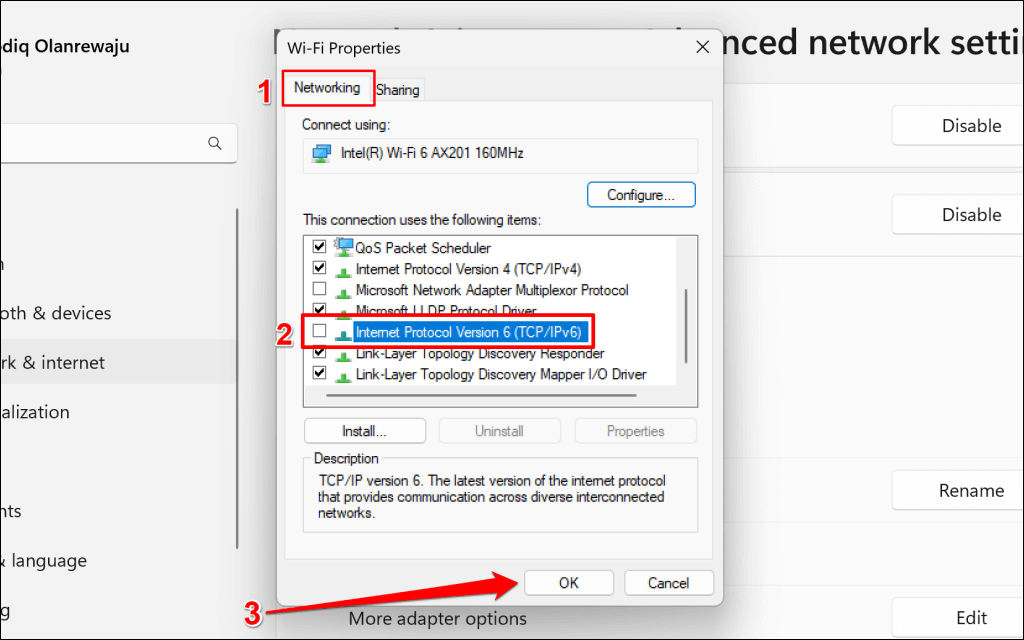
Znovu načtěte kartu iCloud ve svém webovém prohlížeči a zkontrolujte, zda se můžete přihlásit. Změňte servery DNS pro internetový protokol verze 4 (IPv4), pokud problém s připojením přetrvává.
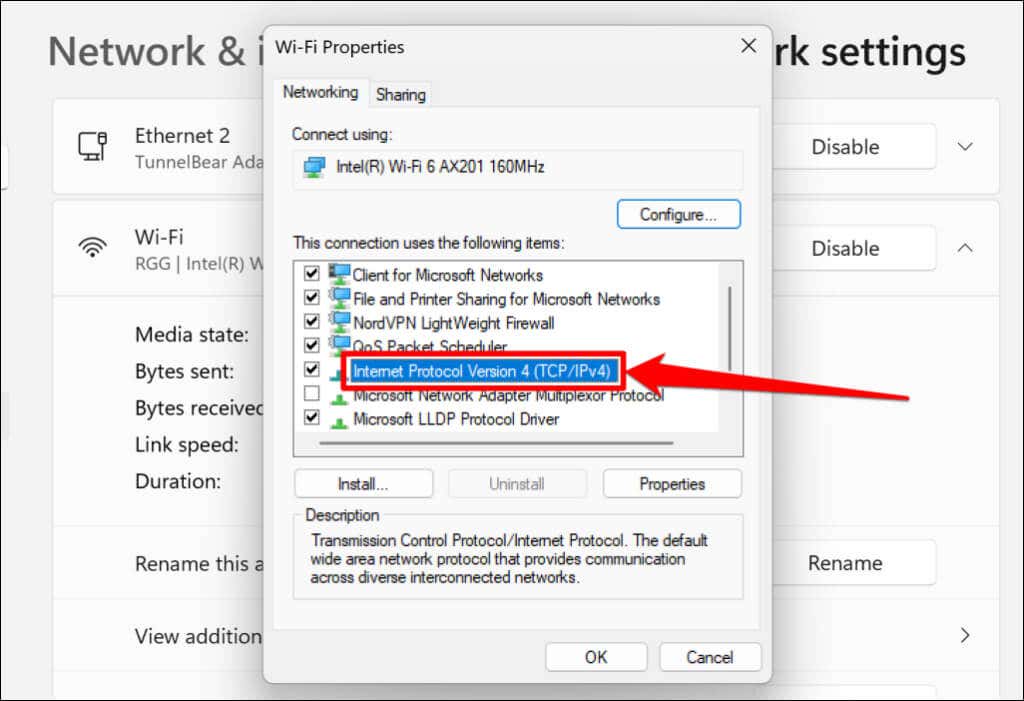
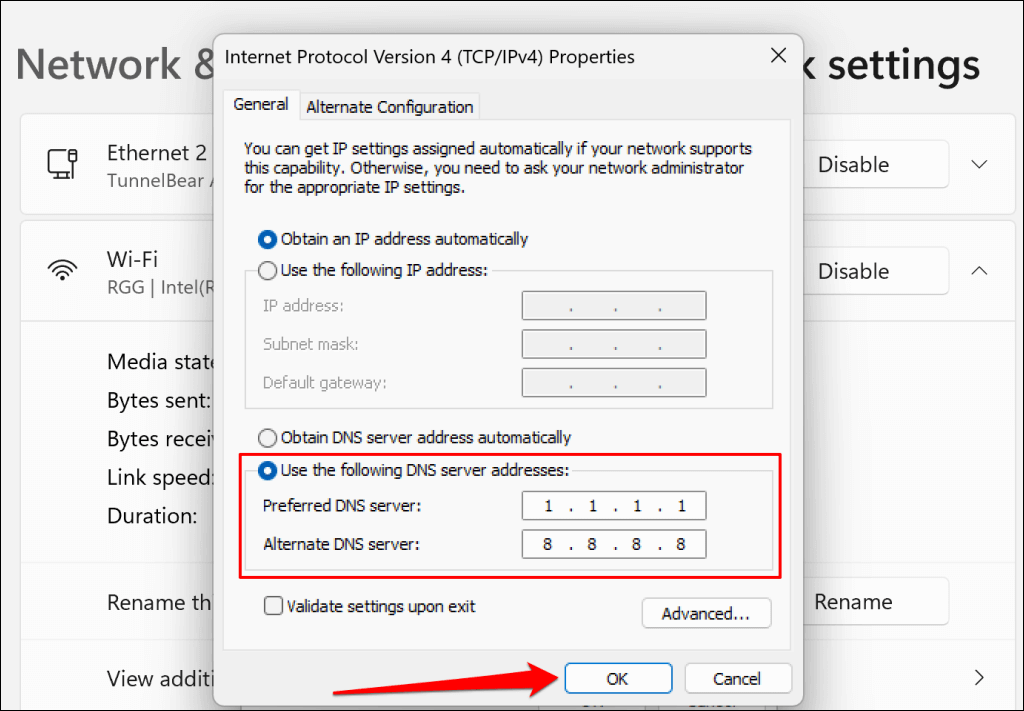
Vypněte IPv6 v macOS
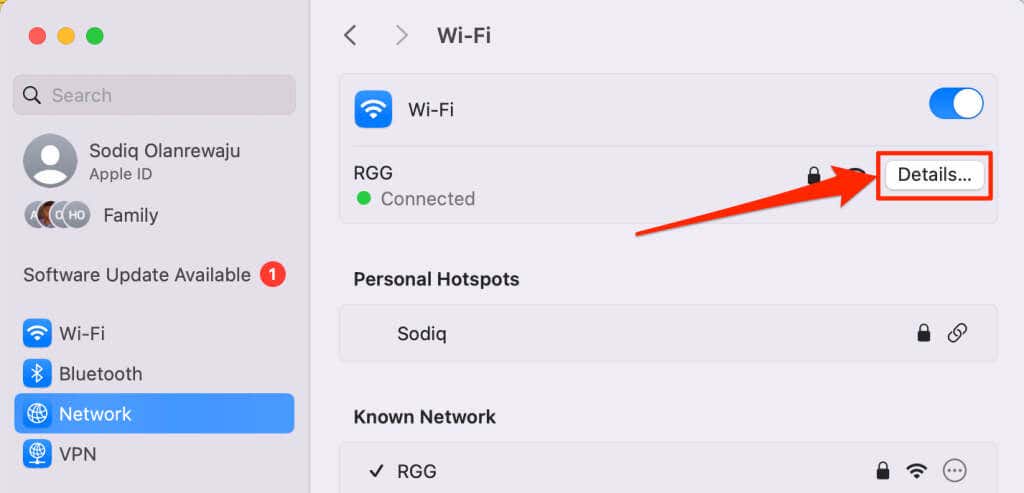
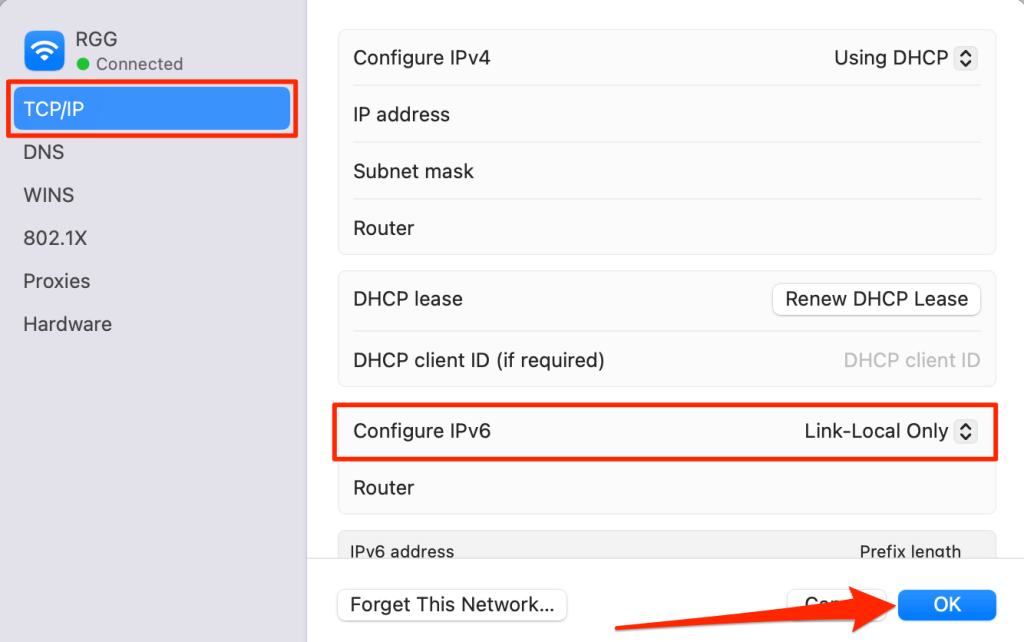
Související: Jakmile budete mít iCloud opět spuštěný, podívejte se na našeho průvodce na jak používat Apple Reminders ve Windows.
3. Zkontrolujte nastavení data a času vašeho zařízení
Nesprávné nastavení data a času může zabránit prohlížeči v navázání spojení s některými webovými stránkami. Ujistěte se, že máte datum a čas počítače jsou přesné a synchronizujte čas s internetovým časovým serverem. Také nakonfigurujte svůj počítač tak, aby nastavil datum a čas automaticky.
Přejděte do Nastavení>Čas a jazyk>Datum a časa zapněte možnost Automaticky nastavit časové pásmoa Automaticky nastavit čas.
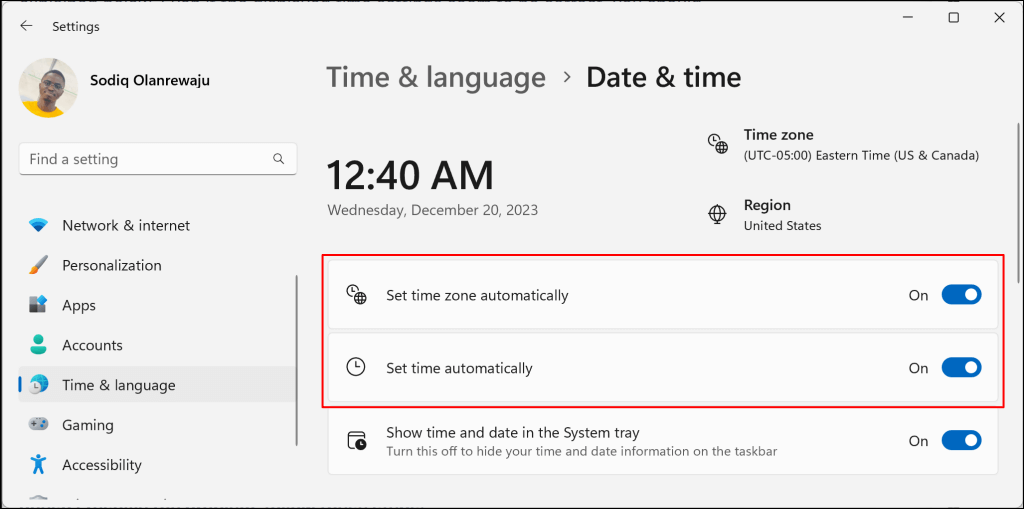
Dále vyberte v části „Další nastavení“ tlačítko Synchronizovat nynía synchronizujte počítač s časovým serverem Windows..
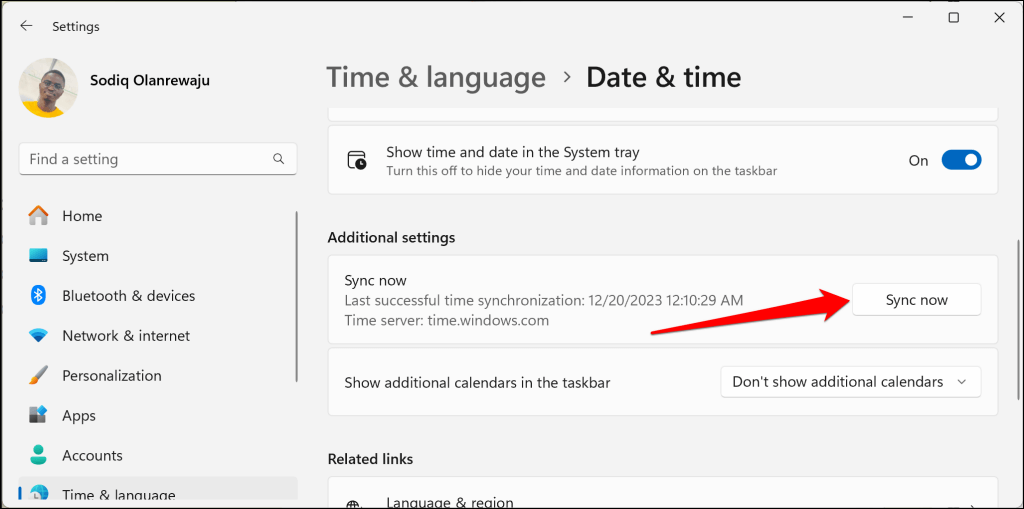
Úprava nastavení data a času na Macu
Přejděte do Nastavení systému>Obecnéa vyberte Datum a čas. Zapněte možnosti Automaticky nastavit čas a datuma Automaticky nastavit časové pásmo podle vaší aktuální polohy.
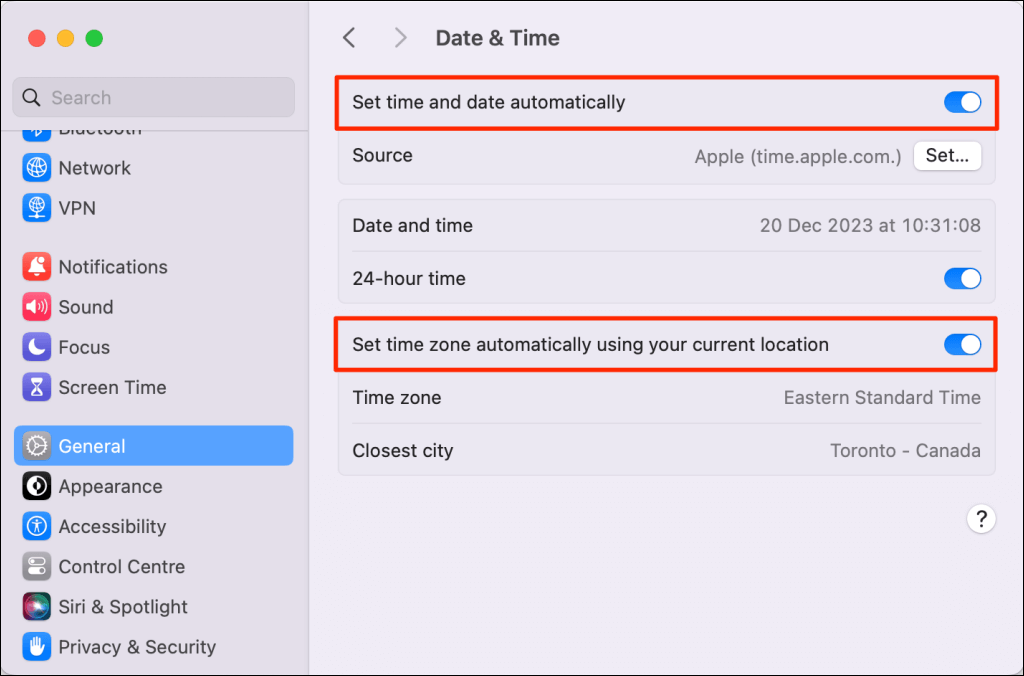
Znovu načtěte kartu iCloud v prohlížeči a zkontrolujte, zda se můžete přihlásit nebo získat přístup ke svým souborům.
4. Aktualizujte nebo vyzkoušejte jiný prohlížeč
Zkuste se přihlásit k iCloudu pomocí jiného webového prohlížeče, abyste vyloučili poruchy specifické pro prohlížeč. Řekněme, že se vám v prohlížeči Google Chrome zobrazuje chyba připojení iCloud; přepněte na Microsoft Edge, Firefox nebo Safari. Pokud se chyba připojení vyskytuje ve všech prohlížečích, pravděpodobně dojde k problému se servery iCloud.
Pokud se můžete přihlásit z jiného prohlížeče, aktualizujte prohlížeč, který se nemůže připojit k iCloudu. Chybu připojení by také mohlo vyřešit vymazání souborů cookie a dat webu iCloud v dotčeném prohlížeči.
Otevřete v prohlížeči stránka nastavení souborů cookie a dat webu a do vyhledávacího pole zadejte „icloud“. Smažte záznamy ve výsledku, znovu načtěte kartu iCloud a zkuste se znovu přihlásit.
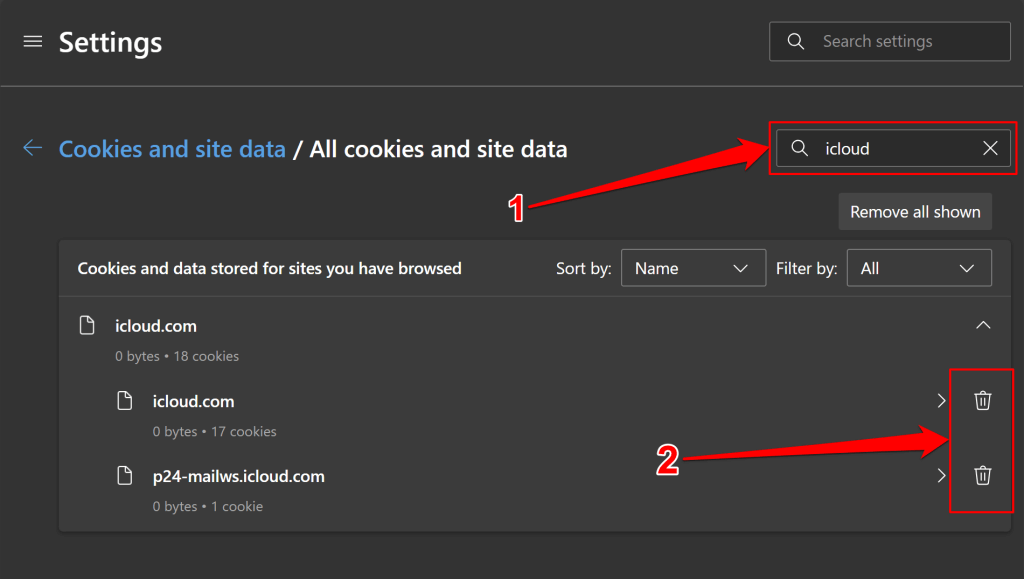
Resetujte prohlížeč do továrního nastavení, pokud se stále nepřipojí k serveru iCloud.
Další tipy pro odstraňování problémů
Pokud „Chyba připojení“ není způsobena výpadkem serveru z konce společnosti Apple, měly by problém vyřešit tyto tipy pro odstraňování problémů. Pokud chyba přetrvává, restartujte prohlížeč nebo počítač.
Pokud všechny snahy o přihlášení do iCloudu na webu selžou, použijte aplikaci iCloud pro přístup ke svým souborům. Pokud máte počítač se systémem Windows, nainstalujte si iCloud z obchodu Microsoft Store a přihlaste se pomocí svého Apple ID. Na zařízeních Apple (iPhone/iPad/Mac) zkontrolujte iCloud Drive v aplikaci Soubory nebo Finder, abyste získali přístup ke svým souborům.
.